Wenn auf Ihrem Windows 10-Computer leere Dialogfelder angezeigt werden, finden Sie in diesem Artikel Methoden zur Behebung dieses Problems. Normalerweise dient ein Dialogfeld dazu, die Entscheidungsfindung auf Ihrem Computersystem zu erleichtern. Es erscheint wie ein Popup-Fenster, in dem Sie entweder Ihre Genehmigung / Ablehnung einer Aufgabe anfordern oder Ihnen einfach Optionen für die Ausführung einer Aufgabe (oder von Aufgaben) anzeigen können..
Manchmal wird ein Dialogfeld leer angezeigt, ohne Optionen oder Informationen. nur leer.
Für diesen Fehler können verschiedene Gründe verantwortlich sein. Die bekanntesten sind jedoch die mit Windows-Updates verbundenen. Einige davon sind:
- Inkompatibler Grafiktreiber nach Windows Update
- Veraltete Treiber
- Inkompatibles Antivirenprogramm oder andere Sicherheitsprogramme
- Fehlerangriff nach einem Systemupdate
- Beschädigte Systemdatei nach einem Update
In der Regel wird ein Dialogfeld aufgrund eines oder mehrerer der oben beschriebenen technischen und Sicherheitsfehler leer angezeigt. In diesem Beitrag hat das Windows Report-Team verschiedene Lösungsebenen zusammengestellt, mit denen Sie den Fehler mit leeren Windows 10-Dialogfeldern beheben können.
5 Lösungen zur Behebung leerer Windows 10-Dialogfelder
Lösung 1: Starten Sie Ihren PC neu
Das Neustarten eines Computersystems ist eine grundlegende (wahrscheinlich grundlegendste) Methode zur Fehlerbehebung, mit der verschiedene Formen von Systemfehlern behoben werden. Diese Methode kann verwendet werden, um den Fehler mit leeren Windows 10-Dialogfeldern zu beheben.
Durch einen Neustart (oder einen Neustart) eines Systems werden temporäre Dateien von einem solchen Computer gelöscht. Außerdem werden laufende Aufgaben geschlossen, was der Grund für den Fehler mit leeren Dialogfeldern sein kann. Ein einfacher Neustart eines Computersystems zur Behebung dieses Fehlers ist jedoch normalerweise unwirksam. Daher ist es notwendig, ein Reparaturwerkzeug zu verwenden.
Lösung 2: Verwenden Sie das in Windows 10 integrierte Reparaturtool
Dieses Tool dient als erste Verteidigungslinie, um alle Arten von Beschädigungen, Schäden und Fehlern auf Ihrem System zu bekämpfen. Der Fehler leerer Dialogfelder ist nicht anders. Wenn während des Betriebs Ihres Computersystems oder der Verwendung eines Programms ein Dialogfeld leer angezeigt wird, sollten Sie die Option Systemreparatur ausprobieren.
Vorausgesetzt, der Fehler ist nur ein geringfügiges technisches Problem und wird nicht durch schwerwiegende Beschädigungen oder inkompatible Treiber verursacht, sollte das Reparatur-Tool den Fehler effektiv beheben.
- LESEN SIE AUCH:: Dieser Ordner ist leer: So beheben Sie diesen Windows 10-Fehler
Führen Sie die folgenden Schritte aus, um die Windows-Reparaturfunktion auszuführen:
Hinweis: Die folgende Richtlinie enthält Schritte zum Beheben eines mit MS Office verbundenen Fehlers oder einer Beschädigung.
- Schließen Sie das leere Dialogfeld, indem Sie auf Alt + F4 klicken.
- Navigieren Sie zur Schaltfläche „Start“ und klicken Sie darauf.
- Wählen Sie "Systemsteuerung".
- Wählen Sie im angezeigten Fenster "Programme".
- Klicken Sie unter "Programme" auf "Programme und Funktionen"..
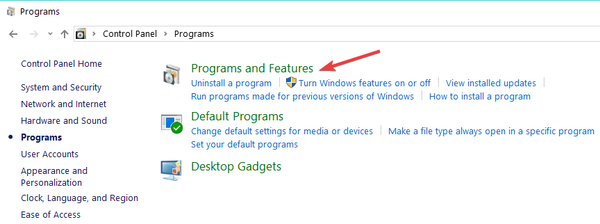
- Suchen Sie im angezeigten Fenster nach "Microsoft Office" und klicken Sie darauf.
- Wählen Sie "Ändern"> "Reparieren".

- Schließen Sie die Reparatur ab, indem Sie der Eingabeaufforderung auf Ihrem Bildschirm folgen.
- Schließen Sie das Fenster und navigieren Sie zum Speicherort von MS Office.
- Öffnen Sie es und führen Sie einen Befehl aus, um das Dialogfeld aufzurufen.
- Überprüfen Sie, ob das Problem behoben ist.
Dieser Vorgang kann auf alle Programme (System und installiert) auf Ihrem Windows 10-Computer angewendet werden. Führen Sie die folgenden Schritte aus, um die Reparaturfunktion für ein Programm auszuführen:
- Suchen Sie unter „Programme und Funktionen“ das Programm, das Sie reparieren möchten, und klicken Sie mit der rechten Maustaste darauf.
- Klicken Sie auf "Ändern"> "Reparieren"..
- Schließen Sie die Reparatur ab, indem Sie dem Befehl auf dem Bildschirm folgen.
- Schließe das Fenster.
- Navigieren Sie zum Speicherort des reparierten Programms und klicken Sie darauf.
- Führen Sie einen Befehl aus, um das Dialogfeld aufzurufen und zu überprüfen, ob es nicht mehr leer ist.
Wenn keine schwerwiegende Beschädigung, kein veralteter Systemtreiber oder kein akuter Fehlerangriff vorliegt, sollte diese einfache Reparatur den Fehler in leeren Dialogfeldern beheben. Wenn das Problem weiterhin besteht, versuchen Sie es mit dem erweiterten Prozess in der nächsten Methode.
- VERBINDUNG: So entfernen Sie leere Ordner in Windows 10
Lösung 3: Deinstallieren Sie das betroffene Programm und installieren Sie es erneut
So weit hergeholt diese Methode auch klingen mag, sie ist möglicherweise die ultimative Lösung für das Problem mit leeren Dialogfeldern. Diese Methode ist jedoch nur anwendbar, wenn der Fehler für ein bestimmtes Programm spezifisch ist.
Führen Sie die folgenden Schritte aus, um ein Programm auf Ihrem Windows 10-Computer zu deinstallieren:
- Schließen Sie das leere Dialogfeld, indem Sie auf Alt + F4 klicken.
- Klicken Sie auf "Start" und geben Sie "Einstellungen" in das Suchfeld ein.
- Wählen Sie "Einstellungen" aus den angezeigten Optionen.
- Wählen Sie im angezeigten Fenster „Apps“.
- Klicken Sie unter "Apps" auf "Apps & Funktionen"..
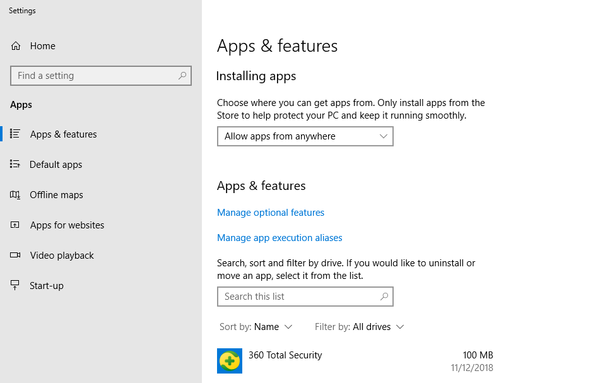
- Suchen Sie das Programm, das Sie deinstallieren möchten, und klicken Sie darauf.
- Klicken Sie auf die Schaltfläche "Deinstallieren"
- Wählen Sie im Popup-Fenster "Deinstallieren", um die Deinstallation zu bestätigen.
- Folgen Sie dem Bildschirmbefehl, um den Vorgang abzuschließen.
Nach dem Vorgang können Sie zum Microsoft Store (oder zur offiziellen Download-Site des Programms) navigieren, um eine neue App herunterzuladen und erneut zu installieren. Wenn das Problem dadurch nicht behoben wird, können Sie die nächste Lösung ausprobieren.
- VERBINDUNG: Leerer Task-Manager? Beheben Sie das Problem mit diesen 5 Lösungen
Lösung 4: Führen Sie eine Systemwiederherstellung durch
Wenn Sie Ihr System auf einen früheren Zeitpunkt zurücksetzen, werden kürzlich installierte Updates, Apps, Treiber und andere entfernt. Dies macht eine Systemwiederherstellung effektiver als eine normale Neuinstallation, um Fehler auf Computern zu beheben.
Führen Sie die folgenden Schritte aus, um einen Systemwiederherstellungsprozess auszuführen.
- Klicken Sie auf "Start"> "Systemsteuerung"..
- Suchen Sie "Wiederherstellung" und klicken Sie darauf.
- Wählen Sie "Configure System Restore" und klicken Sie auf "Configure"..
- Wählen Sie „Systemschutz aktivieren“ (falls noch nicht aktiviert), um die Wiederherstellungspunkte anzuzeigen.
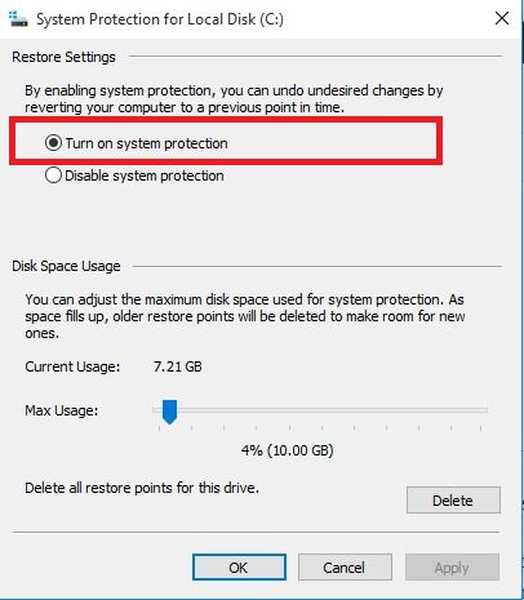
- Navigieren Sie unter "Systemsteuerung" zurück zu "Wiederherstellung"..
- Wählen Sie "Open System Restore" und klicken Sie auf "Next"..
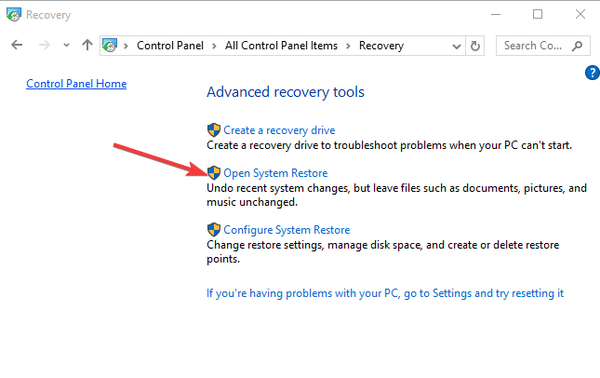
- Wählen Sie die zuletzt verwendeten Apps, Treiber, Dateien und Updates in der angezeigten Liste aus.
- Klicken Sie auf "Nach betroffenen Programmen suchen" und ändern Sie bei Bedarf das Datum / den Wiederherstellungspunkt (hin oder her).
- Klicken Sie auf "Weiter" und wählen Sie "Fertig stellen". Diese Aktion sollte Ihr System automatisch neu starten.
Installieren Sie nach dem Neustart Ihres Systems alle betroffenen Apps neu. Die Dialogfelder sollten jetzt einwandfrei angezeigt werden. Falls Ihre Dialogfelder jedoch immer noch leer sind, können Sie den letzten Strohhalm holen. die ultimative Lösung.
Lösung 5: Neuinstallation von Windows 10
Dieser Vorgang ist der letzte Ausweg und sollte erst ausgeführt werden, nachdem alle verfügbaren Optionen ausgeschöpft wurden. Die Neuinstallation von Windows 10 ist möglicherweise zu fortgeschritten für ein Problem, das so trivial ist wie leere Dialogfelder.
Dies ist jedoch die ultimative Lösung zur Behebung der Hintergrundursache (n) eines solchen Fehlers sowie anderer inhärenter Fehler auf Ihrem System.
- LESEN SIE AUCH: So beheben Sie den Windows-Startfehler „Bootloader Device Unknown“
Führen Sie die folgenden Schritte aus, um eine Neuinstallation von Windows 10 mit Media Creation auszuführen:
Hinweis: Mit dieser Aktion werden alle Apps, Treiber, Einstellungen und alle anderen installierten Programme mit Ausnahme von System-Apps und persönlichen Dateien gelöscht. Es wird daher dringend empfohlen, alle wichtigen Programme und Einstellungen auf einem externen Speichermedium zu sichern.
Stellen Sie sicher, dass Sie über eine stabile Internetverbindung verfügen. vorzugsweise zu einem Wi-Fi-Netzwerk. Dies soll das Herunterladen des Tools zur Medienerstellung erleichtern.
- Laden Sie das Tool von der Microsoft-Website herunter.
- Öffnen Sie das Tool und akzeptieren Sie die Lizenzbedingungen (nach Überprüfung)..
- Wählen Sie im angezeigten Fenster "Persönliche Dateien behalten"..
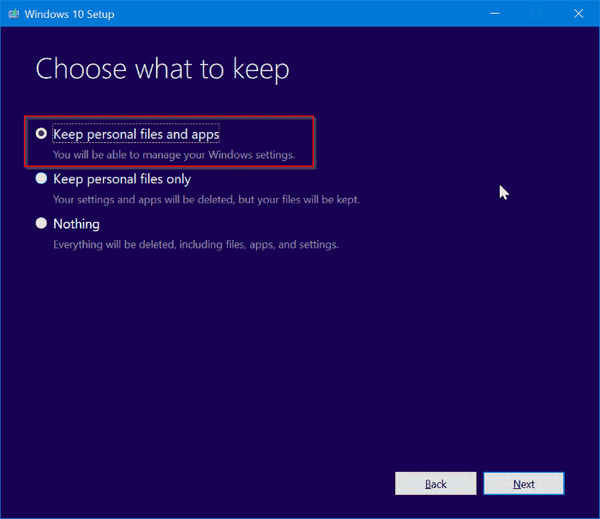
- Wählen Sie „OK“, um mit der Neuinstallation zu beginnen.
- Nach dem Klicken auf "OK" wird der Rest des Prozesses automatisiert.
- Installieren Sie nach der neuen Windows 10-Installation fehlende Treiber manuell unter "Einstellungen"..
- Installieren Sie Apps aus dem Microsoft Store oder anderen offiziellen Download-Sites neu (für Dienstprogramme und soziale Apps)..
Mit der erfolgreichen Implementierung der Neuinstallation können Sie sicher sein, dass Ihr Fehler "Windows 10 leere Dialogfelder" (und andere Fehler) behoben wird und Ihr System sauber wird.
Fazit
Leere Windows 10-Dialogfelder können die Nachwirkungen eines isolierten Fehlers (Beschädigung oder Inkompatibilität eines Treibers) sein, der nur ein bestimmtes Programm betrifft. Umgekehrt könnte es sich um ein allgemeines Problem handeln, das das gesamte System betrifft. In jedem Fall neigt es dazu, weiteren Schaden zu verursachen, wenn es nicht repariert wird.
In diesem Beitrag wurden verschiedene Lösungen bereitgestellt, die von der grundlegenden Fehlerbehebungsmethode (Neustart) bis zur fortschrittlichsten Methode (Neuinstallation von Windows 10) reichen. Eine dieser Lösungen sollte ideal für Sie sein, um den Fehler mit leeren Windows 10-Dialogfeldern zu beheben.
 Friendoffriends
Friendoffriends



